eduroam - Microsoft Windows
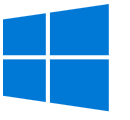
Folgende Schritte sind zu erledigen:
- Verbinden Sie Ihr Gerät mit dem WLAN hsnb-guests, an dem Sie sich mit Ihrer Hochschulkennung anmelden können.
- Danach dem link zu eduroam.org folgen
- Sprache auswählen,
- Heimatorganisation Hochschule Neubrandenburg auswählen
- Betriebssystemversion wählen - i.d.R. automatisch richtig voreingestellt;
- Button klicken "Herunterladen des Installationspgramms";
- Button klicken "Ausführen" des Programms, Sicherheitsabfragen beantworten;
Geben Sie Ihren vollständigen Hochschul-Account bspw. mensch@hs-nb.de und Ihr Kennwort ein, klicken Sie 'Installieren';
Sie werden mit dem WLAN eduroam i.d.R. automatisch verbunden.
Klappt das nicht: Probieren Sie einen alternativen Browser.
Klappt das nicht: WLAN deaktivieren, dann aktivieren ---> sehr schnell sollte Ihre eduram-Verbindung hergestellt sein :-)
PS: Die Anmeldedaten werden auf Ihrem Gerät gespeichert (müssen also nur einmalig eingegeben werden).